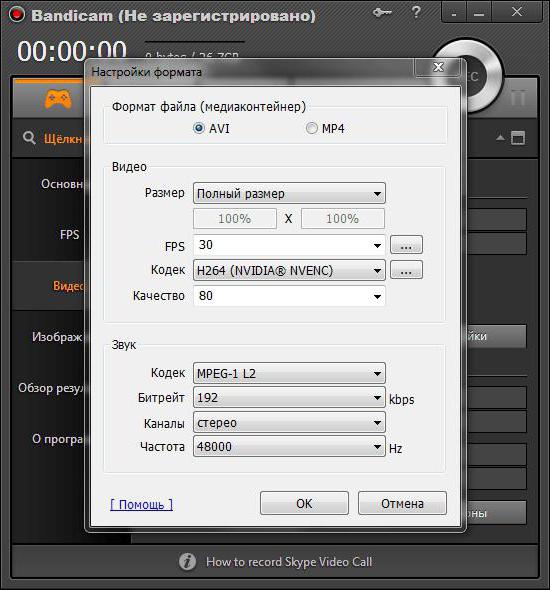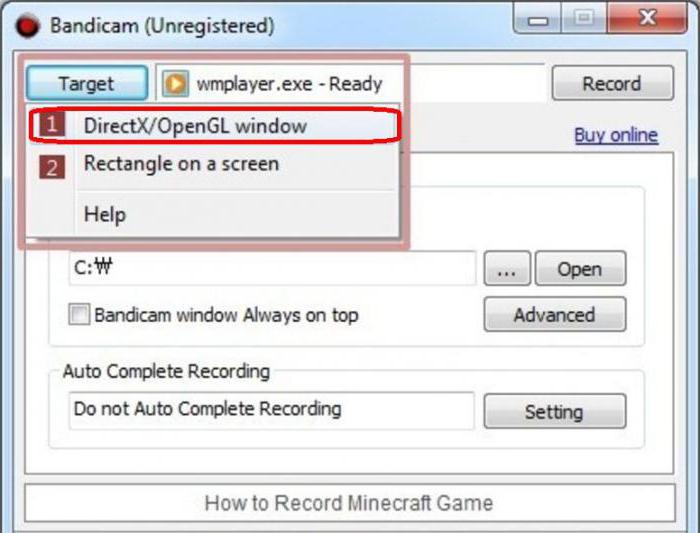Bandicam: วิธีการตั้งค่าโปรแกรม?
หากคุณประสบปัญหาในช่วงการใช้โปรแกรม Bandicam แล้วบทความนี้จะช่วยให้คุณเข้าใจความซับซ้อนทั้งหมดของการตั้งค่า ในนั้นเราจะดูที่สาระสำคัญมากของการกำหนดค่าของโปรแกรมนี้เราจะแตะที่หัวข้อ Presets หลังจากนั้นเราจะไปที่การตั้งค่าสำหรับวิดีโอและเสียง การตั้งค่าของไมโครโฟนจะไม่ถูกละเลย แต่แม้หลังจากทั้งหมดข้างต้นอาจดูเหมือนเล็กน้อยสำหรับคุณและนั่นคือเหตุผลที่เราจะพูดถึงวิธีตั้งค่าไมโครโฟนสำหรับการบันทึกเสียง นอกจากนี้เราจะกำหนดวิธีการกำหนดค่าโปรแกรมเพื่อที่ว่าในระหว่างการบันทึกวิดีโอไม่มีอะไรจะป้องกันไม่ให้คุณเพลิดเพลินไปกับกระบวนการ
ฉันควรตั้งค่าอะไรก่อน
ดังนั้นในบทความนี้เราจะพูดถึงโปรแกรมBandicam วิธีการกำหนดค่าเราจะพูดถึงในภายหลังและตอนนี้เราจะพูดถึงธีมก่อนกำหนดค่า หากวางไว้ในภาษาธรรมดาแล้วในขั้นตอนนี้จะมีการบอกวิธีการประมวลผลส่วนติดต่อของโปรแกรมซึ่งจะแสดงขึ้นในระหว่างการบันทึกเพื่อไม่ให้กวนใจจากกระบวนการหลัก หากคุณไม่ทราบเกี่ยวกับ Bandicam (วิธีตั้งค่าโปรแกรม) จากนั้นทำตามคำแนะนำที่ชัดเจนซึ่งจะระบุไว้ด้านล่างนี้
ก่อนอื่นคุณต้องเปิดโปรแกรมเอง หลังจากนั้นคุณจะเห็นหน้าต่างที่โหมดการบันทึกหลักจะอยู่ที่ด้านบน (เรียงต่อกัน) และบนแผงด้านซ้าย - แท็บ ควรให้ความสำคัญกับแท็บ ในขณะนี้เรามีความสนใจในแท็บ FPS เราผ่านเข้าไป
ทันทีที่คุณคลิกที่แท็บก่อนที่ดวงตาของคุณฟิลด์โปรแกรมหลักได้เปลี่ยนไปเป็นรูปที่คุณเห็นในภาพด้านล่าง

มีแท็บสองแท็บ: "FPS Overlay" และ "FPS Restriction" ตอนนี้เกี่ยวกับทุกอย่างตามลำดับ
ในคอลัมน์ "การวางซ้อน FPS" ในครั้งแรกเลือก "ตำแหน่งบนหน้าจอ" หลังจากที่คุณทำเช่นนี้รูปภาพทางด้านขวาจะเริ่มใช้งาน ในตอนนั้นคุณจะต้องเลือกพื้นที่ที่จะแสดงตัวบ่งชี้อัตราเฟรม หลังจากที่คุณใส่ใจกับรายการที่อยู่เหนือชื่อ "คีย์ร้อน" หากคุณทำเครื่องหมายไว้ฟิลด์จะเปิดใช้งานทางด้านขวา ในนั้นคุณสามารถระบุคีย์ลัดเดียวกันหลังจากกดที่ตัวบ่งชี้ FPS จะปรากฏขึ้นหรือหายไประหว่างการบันทึก
ดังนั้นในโปรแกรม Bandicam (วิธีตั้งค่า "การวางซ้อน FPS") เราจึงจัดเรียงข้อมูลออกตอนนี้เราย้ายไปที่คอลัมน์ถัดไป - "ข้อ จำกัด FPS"
ที่นี่ทุกอย่างเป็นเรื่องง่าย แน่นอนว่าไม่มีคำแนะนำที่ชัดเจนเกี่ยวกับการกำหนดค่าของตัวเลือกเหล่านี้ แต่ต้องระบุค่าของแต่ละรายการดังนี้:
- "กำหนดวงเงิน" หากคุณทำเครื่องหมายที่ช่องนี้ช่องถัดไปจะเป็นฟิลด์ที่ใช้งานอยู่ ในนั้นคุณสามารถระบุขีด จำกัด อัตราเฟรมเดียวกันได้ ในขั้นตอนนี้จะไม่มีคำแนะนำที่ชัดเจน แต่ถ้าคุณแน่ใจว่าพีซีของคุณมีพลังเพียงพอแล้วคุณจะไม่สามารถติ๊กได้
- "ปุ่มลัด" ด้วยเหตุนี้เราเชื่อว่าคุณคุ้นเคย
ตอนนี้คุณรู้เพิ่มเติมเกี่ยวกับโปรแกรม Bandicam แล้ว วิธีการกำหนดค่าแท็บ FPS เราได้เรียนรู้ แต่นี่เป็นเพียงการตั้งค่าเริ่มต้นของโปรแกรม
การตั้งค่าวิดีโอและเสียง
ตอนนี้เราจะอธิบายวิธีตั้งค่าเสียงใน Bandicam แต่อย่าลืมเกี่ยวกับตัวเลือกเช่นวิดีโอเพราะนี่เป็นจุดประสงค์หลักของโปรแกรม

ให้ทำตามคำแนะนำ:
- ขั้นแรกไปที่แท็บ "วิดีโอ"
- คลิกที่ปุ่ม "ตั้งค่า" ซึ่งอยู่ด้านบน
- ในหน้าต่างที่ปรากฏให้จดจำรายการ "การบันทึกเสียง" ทำเครื่องหมายด้วยติ๊ก
- ในฟิลด์ "อุปกรณ์หลัก" ในรายการแบบเลื่อนลงให้เลือกชื่อลำโพงของคุณ หากคุณไม่ทราบข้อมูลให้ทำเครื่องหมาย Win Sound (WASAPI)
- คลิกตกลง
ขณะนี้คุณได้ตั้งค่าเสียงแล้ว แต่ไม่ได้แตะตัวเลือกวิดีโอ นั่นเป็นเหตุผลที่ทำตามขั้นตอนต่อไปนี้:
- ในแท็บ "วิดีโอ" คลิกปุ่ม "การตั้งค่า" ตอนนี้เท่านั้นจากด้านล่าง หน้าต่าง "Format Setup" จะปรากฏขึ้น
- ในฟิลด์นี้มีสามช่อง: "รูปแบบไฟล์", "วิดีโอ" และ "เสียง" เราสนใจเฉพาะสองคนแรกเท่านั้น
- ในรูปแบบไฟล์ให้เลือก AVI
- ในฟิลด์ "วิดีโอ" ให้กำหนดขนาดที่คุณชอบที่สุด แน่นอนว่าขอแนะนำให้เลือกขนาดเต็ม
- ตัวแปลงสัญญาณคือ H264 เป็นสากลสำหรับทุกระบบ
หลังจากนั้นคลิกตกลง การตั้งค่าเสียงและวิดีโอเสร็จสมบูรณ์ ไปที่การตั้งค่าของไมโครโฟน
การตั้งค่าไมโครโฟน
ถ้าคุณไม่รู้จัก Bandicam ในการตั้งค่าไมโครโฟนอย่าคิดว่าเป็นเรื่องยาก ทำตามคำแนะนำคุณจะจัดการในสองข้อ

- ในแท็บ "วิดีโอ" คลิกปุ่ม "การตั้งค่า" ซึ่งอยู่ในคอลัมน์ "บันทึก"
- ในหน้าต่างที่คุ้นเคยคุ้นเคยแล้วให้ใส่ใจกับแท็บ "อุปกรณ์เพิ่มเติม"
- ในรายการแบบเลื่อนลงให้กำหนดชื่อไมโครโฟนของคุณ
โดยทั่วไปแล้วทั้งหมดนี้การตั้งค่าสิ้นสุดลง อย่างไรก็ตามเพื่อให้ชัดเจนเป็นที่น่าสังเกตว่าหลังจากเลือกอุปกรณ์ระหว่างการบันทึกเสียงจากไมโครโฟนจะถูกบันทึก ขอแนะนำให้ทำเฉพาะเมื่อคุณตั้งใจจะพูดสิ่งที่เกิดขึ้นบนหน้าจอ
การปรับปรุงคุณภาพ
เกี่ยวกับการปรับปรุงคุณภาพ - ทุกอย่างเป็นเรื่องง่าย เนื่องจากเป็นเรื่องง่ายที่จะเดาเพื่อเพิ่มขึ้นคุณจะต้องคลายเกลียวพารามิเตอร์ทั้งหมดให้สูงสุด นั่นคือเหตุผลที่ในขั้นตอนนี้เราจะพิจารณาพารามิเตอร์เหล่านี้มาก
- ในแท็บ "วิดีโอ" ไปที่การตั้งค่ารูปแบบ
- ใส่ใจกับ FPS, "Quality", "Bitrate" และ "Frequency" ใน FPS ระบุ 60, คุณภาพ - 100, บิตเรต - ค่าสูงสุดความถี่ - ค่าสูงสุด

ทั้งหมดนี้การบันทึกวิดีโอจะดำเนินการในการตั้งค่าสูงสุด
การตั้งค่าสำหรับพีซีที่อ่อนแอ
ตอนนี้ก็คุ้มค่าการพูดคุยเกี่ยวกับวิธีการตั้งค่าBandicam เพื่อไม่ให้เกิดความล่าช้าในระหว่างการบันทึก สำหรับสิ่งนี้จำเป็นต้องดำเนินการตรงข้ามกับจุดก่อนหน้านี้ นั่นคือการตั้งค่าทั้งหมดข้างต้นจะลดลงให้เหลือน้อยที่สุด ในกรณีนี้แนะนำให้ตั้งค่า FPS เป็น 30
ข้อสำคัญ: เพื่อเพิ่มประสิทธิภาพโปรแกรม Bandicam สำหรับพีซีที่อ่อนแอการตั้งค่าควรทำเฉพาะในแท็บ "วิดีโอ" เนื่องจากการตั้งค่าอื่น ๆ จะไม่ส่งผลกระทบต่อสมรรถนะของพีซีในทางใด ๆ
</ p>